Trong Word người dùng không chỉ thêm các đoạn video có sẵn trong máy má còn có thể chèn Video Youtube vào Word trực tiếp bằng công cụ tìm kiếm video được tích hợp sẵn qua các phiên bản Word 2016, 2013, 2010, 2007, 2003.
Tính năng chèn Video Youtube vào Word 2016, 2013, 2010, 2007, 2003 có thể nhiều người chưa biết đến mà thay vào đó chúng ta thường chèn các đoạn video có sẵn trong máy, đã được tải về. Tuy vậy việc chèn video vào Word với các đoạn video online cũng có những hạn chế nhất định nếu như người nhận hoặc lúc bạn cần sử dụng đến thì không có mạng thì thật là bất tiện, dù sao tính năng chèn video vào Word này cũng rất đáng để chúng ta áp dụng thử trên các phiên bản Word 2016, 2013, 2010, 2007, 2003.

Không chỉ thế chúng ta sẽ được biết thêm về tính năng này ngoài việc chèn Video Youtube vào Word thì bộ công cụ gõ này cũng hỗ trợ thêm một vài nguồn tìm kiếm videos khác. Cách thức hoạt động của nó cụ thể ra sao mời bạn đọc theo dõi hướng dẫn dưới đây, cách chèn Video Youtube vào Word 2016, 2013, 2010, 2007, 2003.
Cách chèn Video Youtube vào Word 2016, 2013, 2010, 2007, 2003
1. Chèn Video Youtube vào Word 2016, 2013
Bước 1: Để chèn video Youtube vào Word 2016, 2013 bạn chỉ cần chọn phần Insert > chọn tiếp Online Video, tại đây sẽ cho phép bạn chèn video Youtube vào Word trực tiếp.
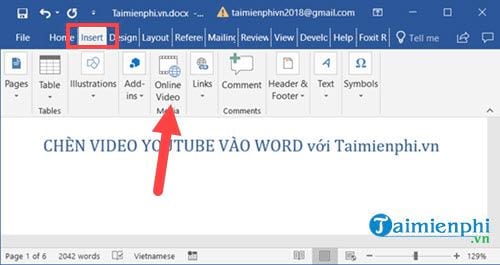
Bước 2: Tại đây bạn lựa chọn Youtube và tìm kiếm video có trong này.

Sau đó gõ tên nội dung mà bạn muốn tìm kiếm video trong Youtube.

Bước 3: Kết quả hiện ra bạn chỉ cần nhấn vào một video theo ý của bạn rồi chọn Insert để chèn video Youtube vào Word 2016, 2013.

Bước 4: Sau khi chèn video Youtube vào Word 2016, 2013 chúng ta có thể xoay 180 độ, kéo video phóng to thu nhỏ tùy vào đoạn văn bản mà bạn muốn cho video hiển thị.

Bước 5: Ngoài ra tại phần Layout Options cho phép bạn thay đổi các chế độ như để video nằm giữa nội dung, nằm trên nội dung, nằm dưới nội dung hoặc xuyên qua nội dung tùy vào thùy chỉnh. Phần này bạn có thể thử video và lựa chọn.

Và trong phần Format còn cho phép người dùng chèn video Youtube vào Word với nhiều hiệu ứng khác nhau, thêm khung nền hay chỉnh layout 3D trong Word mà bạn có thể khám phá thêm.

2. Chèn Video Youtube vào Word 2010, 2007. 2003
Hiện tại tính năng chèn video Youtube vào Word chưa hỗ trợ các phiên bản 2010, 2007. 2003 cũng như chúng ta chưa thể chèn trực tiếp vào được, do đó bạn không thể chèn video Youtube vào Word 2010, 2007. 2003 được mà hiện tại chỉ có thể chèn video Youtube vào Word 2016, 2013. Do đó hãy sử dụng phiên bản Word 2016, 2013 để tiến hành chèn video Youtube vào Word.
Trên đây là hướng dẫn cách chèn Video Youtube vào Word qua các phiên bản Word 2016, 2013, 2010, 2007, 2003. Với việc chèn mình họa thêm các video Youtube sẽ giúp cho văn bản của bạn sinh động hơn trong cách trình bày. Nhưng hãy nhớ rằng nó chỉ áp dụng được trong trường hợp kết nối mạng mà thôi, còn nếu như videos đó có thời lượng ngắn thì tốt hơn hết bạn nên tự mình tải nó về.
https://thuthuat.taimienphi.vn/cach-chen-video-youtube-vao-word-33250n.aspx
Với cách chèn Video Youtube vào Word là như vậy, còn với việc đính kèm file trong Word 2016, 2013, 2010, 2007, 2003 thì sao, bạn có biết làm thế nào không ? Nếu như chưa rõ ràng lắm về vấn đề này thì hãy tham khảo cách đính kèm file trong Word ngay sau khi đọc xong chèn Video Youtube vào Word nhé.